編輯:htc刷機
htc13怎麼刷機?怎麼刷機才沒有風險了,下面就來告訴大家G13的刷機教程,雖然說教程已經擺在這裡了,可刷機還是會有未知的風險,大家刷機需謹慎。
溫馨提示:本教程僅供S-OFF機器使用。
判斷機器是否S-OFF的方法:完全關機狀態下(最好拔掉電池以後再裝上)
然後按住音量下+電源鍵,進入工程模式後,屏幕第一行顯示SHIP S-OFF即可。
刷機開始
1.首先,刷入一個recovery。點擊下載
刷完以後會提示讓你按電源鍵重啟,這個時候拔電池吧(切記把內存卡上的PG76IMG.ZIP文件刪除)
PS:之前刷過recovery或ROOT過的這步就省略繞過吧!
2.然後就可以開始刷ROM了。下載任意的ZIP格式的刷機包,將刷機包復制到FAT32格式的內存卡上。
3.進入recovery模式(完全關機狀態下按住音量下+電源鍵,等系統掃描完官方文件後,會跳回默認界面,這個時候按一次音量下,光標停在recovery,電源鍵確定,會重啟至recovery模式)
以下操作均由音量鍵控制上下,電源鍵確定。
選擇“清空Data/恢復出廠設(wipe data/factory reset)”,按電源鍵進入,進去之後選擇YES(是)進行清空系統數據.
然後“清空Cache分區(wipe cache partition)",按電源鍵進入,進去之後依然選擇YES(是)進行清空數據緩存
然後選擇“從SD卡選擇更新(install zip from sdcard)”,按電源鍵確認,進入下級菜單後選擇“從SD卡選擇升級包更(choose zip from sdcard)”,按電源鍵確認。
此時會進入內存卡的根目錄,選擇好你需要刷入的刷機包(7xz v1.0 for wildfire S.zip),進入下一級菜單,選擇“是”
接下來就可以耐心等待了,刷好以後會有提示的。
刷ROM完成後,自動回到原來的界面,音量鍵選擇GO Back (返回上級菜單),,然後選擇第一項reboot system now(現在重啟),一般到此開機會有點慢,大概幾分鐘的樣子,不要急.要淡定!
 htc x920e獲取root權限的教程
htc x920e獲取root權限的教程
了看網上關於htc Droid DNA獲取root權限的教程也有,不過很多講的不是很到位,在這裡我給大家重新整理了一下獲取root權限的教程,方便大家直接操作
 HTC One X刷機成磚怎麼恢復?
HTC One X刷機成磚怎麼恢復?
相信很多HTC One X的用戶都刷過機,可是並不是每次刷機都會成功,所以就會有不少HTC One X用戶刷機成磚的表象呈現,如今安趣小編就通知大家HTC
 用命令刷寫recovery 官解s-on的機器刷入recovery詳細教程
用命令刷寫recovery 官解s-on的機器刷入recovery詳細教程
此教程純粹為小白准備的,新手看看,肯定能看懂,太詳細了一步一步還有圖文並茂的! 官解S-ON不支援卡刷recovery(PI46IMG.zip) 所以需要利用dos
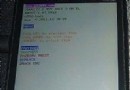 HTC ONE X 一鍵升級最新版1.33HBOOT詳細教程
HTC ONE X 一鍵升級最新版1.33HBOOT詳細教程
首先要明確一點,官方升級或者刷RUU與機子OFF或者沒OFF沒有什麼關系,現在搞得想升級4.11必須要OFF的原因,是因為我們手頭很多機子都不是歐版的,目前只有歐版才有4